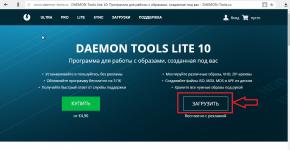Excel Paste Speciale. Ngjitni speciale në Excel për të shtuar me shumicë vlera Excel Paste
Të gjithë e dinë aftësinë për të kopjuar dhe ngjitur të dhënat përmes Clipboard-it të sistemit operativ.
Kombinimet e çelësave të nxehtë:
Ctrl + C - kopjoni
Ctrl+X - prerë
Ctrl + V - ngjit
Komanda Paste Special është një version universal i komandës Paste.
Paste special ju lejon të ngjitni veçmas atributet e diapazoneve të kopjuara. Në veçanti, mund të ngjitni vetëm komente, vetëm formate ose vetëm formula nga diapazoni i kopjuar në një vendndodhje të re në fletën e punës.
Për ta vënë në dispozicion këtë komandë, duhet:
Si rezultat, në ekran do të shfaqet kutia e dialogut Paste Special, e cila do të ndryshojë në varësi të burimit të të dhënave të kopjuara.
1. Futja e informacionit nga Excel
Nëse keni kopjuar një sërë qelizash në të njëjtin aplikacion, dritarja Paste Speciale do të duket kështu:

Fut grupin e butonave të radios:
Të gjitha - Zgjedhja e këtij opsioni është e barabartë me përdorimin e komandës Paste. Kjo kopjon përmbajtjen dhe formatin e qelizës.
Formulat - zgjedhja e këtij opsioni ju lejon të ngjitni vetëm formulat ashtu siç janë futur në shiritin e formulave.
Vlerat - zgjedhja e këtij opsioni ju lejon të kopjoni rezultatet e llogaritjeve duke përdorur formula.
Formatet - kur përdorni këtë opsion, vetëm formati i qelizës së kopjuar do të ngjitet në qelizë ose varg.
Shënime - nëse keni nevojë të kopjoni vetëm shënimet për një qelizë ose varg, mund ta përdorni këtë opsion. Ky opsion nuk kopjon përmbajtjen e një qelize ose atributet e saj të formatimit.
Kushtet e vlerës - nëse një kriter i vlefshmërisë së të dhënave është krijuar për një qelizë specifike (duke përdorur komandën Data | Validation), atëherë ky kriter mund të kopjohet në një qelizë ose një varg tjetër duke përdorur këtë opsion.
Pa një kufi - shpesh ekziston nevoja për të kopjuar një qelizë pa kufi. Për shembull, nëse keni një tabelë me një kufi, atëherë kur kopjoni qelizën kufitare, kufiri gjithashtu do të kopjohet. Për të shmangur kopjimin e kornizës, mund të zgjidhni këtë opsion.
Gjerësia e kolonës - Ju mund të kopjoni informacionin e gjerësisë së kolonës nga një kolonë në tjetrën.
Këshilla! Ky funksion është i përshtatshëm për t'u përdorur kur kopjoni një tabelë të përfunduar nga një fletë në tjetrën.
Shpesh, pasi të ngjisni një tabelë të kopjuar në një fletë të re, duhet të rregulloni dimensionet e saj.
Fleta 1 Tabela e burimit

Fleta 2 Fut

Për të shmangur këtë, përdorni insertin e gjerësive të kolonës. Për këtë:
- Kopjoni tabelën origjinale.
- Shkoni te një fletë e re dhe zgjidhni qelizën për të futur.
- Hapni kutinë e dialogut Paste Special, kontrolloni opsionin Column Widths dhe klikoni OK.

Si rezultat, ju do të merrni një kopje të saktë të tabelës origjinale në një fletë të re.
Opsioni kapërceni qelizat e zbrazëta parandalon programin të fshijë përmbajtjen e qelizave në zonën e ngjitjes, gjë që mund të ndodhë nëse ka qeliza boshe në intervalin e kopjuar.
Opsioni Transpose ndryshon orientimin e diapazonit të kopjuar. Rreshtat bëhen kolona dhe kolonat bëhen rreshta. Mund të lexoni më shumë rreth këtij opsioni në veçorinë "Transpozoni" në Excel.
Ndërprerësit nga grupi Operativ ju lejojnë të kryeni veprime aritmetike.
Le të shohim shembuj të kryerjes së operacioneve matematikore duke përdorur kutinë e dialogut Paste Special.
Detyra 1. Shtoni 5 në secilën vlerë në qelizat A3:A12

- Futni vlerën "5" në çdo qelizë (në këtë shembull - C1).
- Kopjoni vlerën e qelizës C1.

- Zgjidhni diapazonin A3:A12 dhe hapni kutinë e dialogut Paste Special

4. Zgjidhni funksionin Fold dhe klikoni OK.

Si rezultat, të gjitha vlerat në diapazonin e zgjedhur do të rriten me 5.

Detyra 2. Ulni çmimet për mallrat në rangun E4:E10 me 10% (pa përdorur formula).

- Duke marrë parasysh zbritjen, çmimi i ri do të jetë 90% e atij të mëparshmi, prandaj, vendosni vlerën prej 90% në secilën prej qelizave (në këtë shembull - F2).
- Le të kopjojmë përmbajtjen e qelizës F2 në clipboard.
- Zgjidhni diapazonin E4:E10 dhe hapni kutinë e dialogut Paste Special
Shpesh jam penduar që MS Excel nuk ka një shkurtore kaq të përshtatshme të tastierës për të futur një vlerë si shkurtoret Ctrl+Shift+V, e cila përdoret në Kalc. Mjaft e çuditshme, Excel me të vërtetë nuk ka ASNJË shkurtore standarde ose të paracaktuara të tastierës për futjen e vlerave. Megjithatë, ka mënyra alternative. Ne do t'i shikojmë ato më poshtë.
Metoda e parë , më i famshmi, më i zakonshmi dhe... më që kërkon kohë.
Qeliza A1 përmban një formulë që përmbledh vlerat e qelizave B1 (1) dhe C1 (2). Në vend të kësaj, ne duam të fusim rezultatin e punës së saj (3). Çfarë po bëjmë për këtë?
1. Zgjidhni qelizën A1
2. Klikoni me të djathtën për të hapur menynë e kontekstit
3. Në meny, zgjidhni artikullin Kopjo
4. Përsëri, kliko me të djathtën për të thirrur menynë e kontekstit (sepse ajo zhduket pasi të zgjedhësh ndonjë komandë prej saj)
5. Zgjidhni një artikull Insert i veçantë

6. Në dritaren që shfaqet, zgjidhni vlerat

7. Klikoni Ne rregull
Kjo është ajo, tani në vend të formulës =B1+C1 kemi vlerën 3

A nuk mendoni se shtatë hapa për një veprim kaq të thjeshtë si futja e një vlere janë paksa shumë?
Metoda dy(funksionon në të gjitha versionet e Excel), pak i njohur, por shumë më i shpejtë.
1. Zgjidhni qelizën A1
2. Drejtojeni miun në kufirin e poshtëm të qelizës derisa të marrim një kursor në formën e një kryqi, secila prej rrezeve të të cilit është e mbushur me shigjeta
3. Shtypni butonin e djathtë të miut dhe tërhiqeni qelizën diku (mjafton edhe tek ajo ngjitur) dhe kthejeni atë përsëri.
4. Lëshoni butonin e djathtë të miut dhe zgjidhni artikullin në menynë që shfaqet Kopjoni vetëm vlerat

Gati. Por kjo kërkon gjithashtu një kohë të gjatë dhe gjithashtu nuk është e përshtatshme për ata që janë mësuar të përdorin "çelësat e nxehtë" në vend të miut.
Metoda e tretë(funksionon në versionet e Excel të lëshuar më pasExcel 2003) , i panjohur (nuk e gjeta në internet), por funksionon edhe më shpejt, megjithëse kërkon një konfigurim paraprak një herë të Excel.
Pra, së pari do të shtojmë një buton për të futur vlerat në shiritin e veglave të aksesit të shpejtë (QAP).
1. Klikoni në butonin e cilësimeve të PBD dhe zgjidhni artikullin nga lista që shfaqet Ekipet e tjera...

2. Në meny Zgjidhni komandat nga: zgjidhni një artikull Të gjitha ekipet dhe nga lista që shfaqet, zgjidhni ikonën e shënuar si Ngjit vlerat.

3. Shtypni butonin Shtoni dhe zhvendoseni ikonën që shfaqet në listë në të djathtë në krye të listës.

4. Butoni ynë u shfaq në PDB

5. Klikoni Alt dhe shikoni numrin e butonit tonë (në këtë rast është numri 1)

Kjo është e gjitha, konfigurimi ka përfunduar.
Si ta përdorni këtë buton tani?
Për qëllimin e synuar:
1. Zgjidhni qelizën A1
2. Kopjo (mund të përdorësh miun, mund të përdorësh një shkurtore të tastierës)
3. Shtypni butonin Ngjit vlerat
Por mbani mend atë që thashë se si mund të bëni pa miun? Atëherë procesi do të duket si ky:
1. Zgjidhni qelizën A1
2. Ctrl+C
3. Alt+1, ku 1 është numri i butonit tonë në PDB.
Shpejt? Të rehatshme? Unë mendoj se adhuruesit e çelësave të nxehtë do ta vlerësojnë këtë metodë :)
Metoda e katërt, makro.
Ngjisni këtë kod në modulin standard të librit tuaj personal të makro dhe kur të filloni Excel, gjithmonë do të keni akses në futjen e shpejtë të vlerave duke përdorur kombinimin e çelësit të caktuar (në shembull ky është kombinimi Ctrl+Shift+V).
Nën CopyPasteValue()
Selection.PasteSpecial Paste:=xlPasteValues
Fundi Nën
Kjo metodë ka dy disavantazhe:
1. Pas aplikimit të makros, grumbulli i historisë së ndryshimeve pastrohet dhe zhbërja e veprimeve të fundit bëhet e pamundur.
2. Makrot duhet të lejohen.
Metoda e pestë, me ekzotiken dhe me te padobishmen e permend vetem per hir te plotesise dhe ne asnje menyre nuk pretendon se do ta perdore dikush.
Kjo metodë bazohet në faktin se formulat nuk ruhen gjatë shkëmbimit të të dhënave midis aplikacioneve. Prandaj, nëse kopjoni të dhënat nga Excel të një versioni dhe ngjisni në një tjetër, futja do të bëhet duke përdorur vlera dhe jo formula. Në video kopjoj një formulë nga Excel 2010 në Excel 2003 dhe anasjelltas. Në të dyja rastet, futet një vlerë.
Ndoshta, shumë përdorues të papërvojë u përpoqën të kopjojnë disa të dhëna në Excel, por si rezultat i veprimeve të tyre, dalja ishte ose një vlerë krejtësisht e ndryshme ose një gabim. Kjo për faktin se kishte një formulë në diapazonin e kopjimit parësor, dhe ishte kjo formulë që u ngjit, jo vlera. Probleme të tilla mund të ishin shmangur nëse këta përdorues ishin të njohur me një koncept të tillë si "Fut special". Mund të përdoret gjithashtu për të kryer shumë detyra të tjera, duke përfshirë aritmetikën. Le të kuptojmë se çfarë është ky mjet dhe si të punojmë me të.
Paste Special është krijuar kryesisht për të futur një shprehje specifike në një fletë Excel në formën që i nevojitet përdoruesit. Duke përdorur këtë mjet, ju mund të ngjitni jo të gjitha të dhënat e kopjuara në një qelizë, por vetëm vetitë individuale (vlerat, formulat, formati, etj.). Përveç kësaj, duke përdorur mjetet, mund të kryeni operacione aritmetike (mbledhje, shumëzim, zbritje dhe pjesëtim), si dhe të transpozoni tabelën, domethënë të ndërroni rreshta dhe kolona në të.
Për të shkuar te Paste Speciale, së pari duhet të kryeni një veprim kopjimi.


Metoda 1: Puna me vlerat
Nëse keni nevojë të transferoni vlerat e qelizave në të cilat shfaqet rezultati duke përdorur formulat e llogaritjes, atëherë paste speciale është krijuar vetëm për këtë rast. Nëse përdorni kopjim të rregullt, formula do të kopjohet dhe vlera e shfaqur në të mund të mos jetë ajo që ju nevojitet.



Metoda 2: Kopjoni formulat
Por ekziston edhe situata e kundërt, kur duhet të kopjoni saktësisht formulat.


Por është e mundur të transferohen formula duke ruajtur formatin e numrave apo edhe duke ruajtur plotësisht formatimin origjinal.


Metoda 3: Formatimi i transferimit
Nëse përdoruesi nuk ka nevojë të transferojë të dhëna, por dëshiron vetëm të kopjojë tabelën për ta mbushur atë me informacione krejtësisht të ndryshme, atëherë në këtë rast, mund të përdorni një klauzolë speciale të ngjitjes.


Metoda 4: Kopjoni tabelën duke ruajtur madhësinë e kolonave
Nuk është sekret që nëse thjesht kopjojmë një tabelë, nuk është fakt që të gjitha qelizat e tabelës së re do të jenë në gjendje të përmbajnë të gjithë informacionin në burim. Ju gjithashtu mund ta korrigjoni këtë situatë kur kopjoni duke përdorur paste speciale.



Metoda 5: Futni një foto
Falë aftësive të paste speciale, mund të kopjoni çdo të dhënë të shfaqur në një fletë, duke përfshirë një tabelë, si foto.

Ju nuk mund ta kryeni këtë veprim në dritaren Paste Special.
Metoda 6: Kopjoni shënimet
Duke përdorur Paste Special, mund të kopjoni shpejt shënimet.


Metoda 7: Transpozoni tabelën
Duke përdorur paste speciale, mund të kryeni funksionin e transpozimit të tabelave, matricave dhe objekteve të tjera në të cilat ju duhet të ndërroni kolonat dhe rreshtat.


Metoda 8: Përdorimi i veprimeve aritmetike
Duke përdorur mjetin që përshkruajmë në Excel, mund të kryeni gjithashtu operacione të zakonshme aritmetike:
- Shtesa;
- Shumëzimi;
- Zbritja;
- Divizioni.
Le të shohim se si përdoret ky mjet duke përdorur shembullin e shumëzimit.


I njëjti parim mund të përdoret për të kryer pjesëtimin, mbledhjen dhe zbritjen. Vetëm për këtë në dritare do t'ju duhet të lëvizni çelësin në përputhje me pozicionin "Përça", "Palos" ose "Zbris". Përndryshe, të gjitha veprimet janë të ngjashme me manipulimet e përshkruara më sipër.
Siç mund ta shihni, Paste Special është një mjet shumë i dobishëm për përdoruesit. Me ndihmën e tij, ju mund të kopjoni jo vetëm të gjithë bllokun e të dhënave në një qelizë ose varg, por duke e ndarë atë në shtresa të ndryshme (vlera, formula, formatim, etj.). Është e mundur të kombinohen këto shtresa me njëra-tjetrën. Përveç kësaj, duke përdorur të njëjtin mjet mund të kryeni veprime aritmetike. Sigurisht, përvetësimi i aftësive për të punuar me këtë teknologji do t'i ndihmojë ndjeshëm përdoruesit në rrugën e tyre për të zotëruar programin Excel në tërësi.
Artikulli përshkruan mundësitë e përdorimit të klipit të Windows dhe Microsoft Office, si dhe veçoritë e kopjimit dhe ngjitjes së të dhënave në Excel. Kuptimi dhe përdorimi i saktë i këtyre operacioneve mund të përshpejtojë ndjeshëm operacionet rutinë të përpunimit të të dhënave.
Clipboard i sistemit operativ
Në termat e sistemeve të informacionit, clipboard clipboard) është një zonë e RAM-it që është e aksesueshme publikisht për aplikacione të ndryshme. Sistemi operativ ofron një ndërfaqe programimi të nivelit të ulët për lëvizjen e të dhënave në dhe nga clipboard me kërkesë të përdoruesit. Përdorimi i saktë i kësaj ndërfaqe programimi është një standard kur zhvilloni aplikacione Windows. Kjo do të thotë, çdo program duhet t'i sigurojë përdoruesit aftësinë për të përdorur kujtesën kur përdor të njëjtat shkurtore të tastierës ose artikuj të menysë. Më tej do të flasim për Windows, megjithëse, në parim, përshkrimi i parimit të funksionimit të clipboard është identik për çdo sistem operativ modern të kompjuterëve personalë ose pajisjeve mobile.
Kopjimi dhe ngjitja janë operacione standarde për të gjitha aplikacionet e Windows. Për këtë, janë të rezervuara kombinimet universale të tasteve kryesore, të disponueshme në pothuajse çdo program:
- Ctrl+c- kopje (anglisht) kopje)
- Ctrl+x- prerë (anglisht) prerje)
- Ctrl+v- insert (anglisht) ngjit)
Shpesh përmenden shkurtoret e tastierës me funksione të ngjashme: Ctrl+Ins – kopjoni, Shift+Ins – ngjitni, Shift+Del – prerje. Megjithatë, ne nuk rekomandojmë përdorimin e këtyre kombinimeve, pasi disa aplikacione anashkalojnë sjelljen e tyre të paracaktuar. Për shembull, duke shtypur Shift+Del në Windows Explorer, në vend që të prisni skedarin që po lëvizni siç pritej, do të bëjë që ai të fshihet, duke anashkaluar koshin e riciklimit. Kjo do të thotë, në vend të lëvizjes, mund të ndodhë humbja e përhershme e të dhënave.
Nëse preferoni të përdorni miun në vend të tastierës, fushat standarde të hyrjes në aplikacionet e Windows zakonisht mbështesin një meny konteksti me operacione kopjimi, prerje dhe ngjitje.
Teksti i kopjuar ose blloku tjetër i të dhënave mund të ngjitet në një aplikacion tjetër, në varësi të aftësive të këtij të fundit. Për shembull, teksti i kopjuar në Notepad nuk mund të ngjitet më pas në redaktuesin grafik Paint. Megjithatë, i njëjti tekst i shtypur në Word futet me sukses në Paint si një bitmap. Kjo veçori zbatohet në nivel programi duke lëvizur të dhënat në clipboard në disa formate në të njëjtën kohë. Nëse e shkruani fjalën Shembull me shkronja të zeza në Word dhe më pas e kopjoni, disa blloqe informacioni do të shfaqen në kujtesën e fragmenteve:
| Shembull | Teksti si një grup karakteresh pa formatim |
| Teksti i formatuar HTML | |
| (\rtf1\ansi\ansicpg1252\uc1 (\b Shembull)(\par )) | Teksti i formatuar RTF |
| Bitmap e bllokut të ekranit |
Tani, nëse përpiqeni të ngjitni të dhënat në Notepad, programi do të zgjedhë nga clipboard opsionin e vetëm të disponueshëm të informacionit - tekstin pa formatim. Nëse bëni të njëjtën gjë në Paint, atëherë do të përpunohet zona e fundit - vizatimi. Seti i formateve të disponueshme për kopjim dhe ngjitje varet nga aftësitë e programit specifik. Nëse aplikacioni mbështet disa formate informacioni (foto, tekst, objekte komplekse), atëherë ju lejon të zgjidhni një opsion futjeje. Për shembull, në Microsoft Word kjo procedurë zbatohet përmes artikullit të menysë Insert i veçantë:
Nëse përdorni futje të rregullta të të dhënave, formati më i përshtatshëm për këtë program do të zgjidhet automatikisht. Excel gjithashtu mbështet funksionimin e futjes së të dhënave në formate të ndryshme, të ngjashme me Word-in, nëse informacioni në kujtesën e fragmenteve ka ardhur nga një aplikacion tjetër. Nëse një varg qelizash është kopjuar në të njëjtin aplikacion, atëherë paste speciale zëvendësohet nga një operacion i brendshëm Excel (ngjitje e veçantë e vlerave, formulave, formateve, etj.), i cili nuk përdor kujtesën e sistemit operativ.
Disa aplikacione të tjera zbatojnë gjithashtu rutinat e tyre të kopjimit-ngjitjes pa përdorur tabelën e fragmenteve. Kështu, për shembull, në Explorer, operacioni "kopjimi" nuk e zhvendos të gjithë skedarin në kujtesën e Windows. Në vend të kësaj, vetëm lidhja me atë skedar mbahet mend dhe do të përpunohet kur të kryhet operacioni i futjes.
Clipboard i Microsoft Office
Siç u përmend më lart, sistemi operativ është përgjegjës për operacionet me clipboard standard. Një nga detyrat në këtë rast është përdorimi i saktë i RAM-it. Sistemi operativ, në veçanti, kujdeset për pastrimin në kohë të zonës së kujtesës. Në zbatimin e tij aktual, clipboard standard i Windows ju lejon të ruani vetëm një bllok informacioni të kopjuar. Kur thirret një procedurë e re e kopjimit, ky bllok pastrohet paraprakisht dhe zona e kujtesës e rezervuar për të bëhet e disponueshme për t'u përdorur si një tastierë.
Për të përmirësuar aftësinë për të punuar me ndërfaqen e përdoruesit në Microsoft Office, duke filluar me versionin 2000 (9.0), është implementuar një clipboard i zgjeruar me aftësinë për të ruajtur njëkohësisht disa (deri në 24) blloqe informacioni të kopjuara. Përdoruesit i sigurohet një ndërfaqe për zgjedhjen dhe futjen e ndonjë prej këtyre blloqeve në çdo aplikacion të hapur të Office (Excel, Word, PowerPoint, OneNote, etj.). Mund të jetë më logjike të zbatohen funksionalitete të ngjashme në nivelin e sistemit operativ (Windows), megjithëse kjo do të kërkonte ndryshimin e standardeve për të gjitha aplikacionet. Tani rezulton se clipboards të shumta funksionojnë për sa kohë që të paktën një aplikacion Office është i hapur. Nëse është i mbyllur, atëherë bëhet i disponueshëm vetëm klipi i Windows me një bllok të vetëm informacioni të kopjuar.
Ndërfaqja e shumëfishtë e kujtesës së fragmenteve në Office 2010 hapet dhe konfigurohet në shiritin Home në bllokun me të njëjtin emër (shigjeta në këndin e poshtëm djathtas).
Nëse flasim për dobinë dhe komoditetin e punës me clipboard të shumta, ka mendime të ndryshme. Unë personalisht nuk e përdor kurrë këtë funksionalitet - është më e lehtë ta kopjosh përsëri. Por, ka shumë të ngjarë, kjo është një forcë zakoni.
Kopjoni dhe ngjisni në Excel
Siç u theksua, Excel mbështet plotësisht kujtesën e fragmenteve të Office, por gjithashtu mbështet operacionet origjinale të kopjimit dhe ngjitjes pa përdorur kujtesën e fragmenteve.
Duhet theksuar këtu se ripërdorimi i objekteve përmes kopjimit dhe ngjitjes është një nga faktorët përcaktues për përshpejtimin e përpunimit të informacionit kur përdoren fletëllogaritë e Excel-it.
Çfarë ndodh në të vërtetë në Excel kur klikoni butonin e kopjimit kur zgjidhni një sërë qelizash?
Së pari, si në aplikacionet e tjera të Windows, një grup informacioni vendoset në clipboard të sistemit operativ në disa formate: tekst i thjeshtë, tekst i pasur, bitmap, etj. Kështu, për shembull, mund të përdorni një redaktues grafik dhe të ngjisni informacionin e ekranit atje duke shfaqur një bllok qelizash të zgjedhura. Nëse ngjisni të njëjtin bllok përsëri në Excel, fotografia do të futet:
Së dyti (dhe kjo është gjëja kryesore), kur kopjoni, Excel kryen një operacion të brendshëm për të punuar me qelizat e tabelës. Duke shtypur kombinimin e tastit Ctrl+C, një artikull të menysë së kontekstit ose butonin e kopjimit, lidhjet në qelizat e zgjedhura. Mund të ketë një numër të madh të këtyre qelizave. Ato mund të vendosen në një gamë drejtkëndëshe, ose në disa diapazon të palidhur (për të zgjedhur vargje të tilla, mbani të shtypur tastin Ctrl ndërsa zgjidhni me miun). Teorikisht, është e mundur të kopjohen qelizat në fletë të ndryshme (disa fletë mund të zgjidhen gjithashtu duke mbajtur të shtypur tastin Ctrl në shkurtoren e fletës), por këto qeliza duhet të vendosen në të njëjtën adresë, dhe futja e mëvonshme është gjithashtu e mundur vetëm në të njëjtat fletë të zgjedhura. Në praktikë, është më mirë të shmangni kopjimin dhe ngjitjen në disa fletë në të njëjtën kohë, pasi ky operacion nuk është shumë i qartë dhe shpesh çon në humbje të të dhënave.
Është gjithashtu e mundur të kopjoni lidhje midis skedarëve të ndryshëm të hapur në të njëjtin aplikacion Excel. Një situatë tipike që shkakton keqkuptim nga ana e përdoruesit është përpunimi i të dhënave në disa aplikacione Excel të hapura njëkohësisht. Kur përpiqeni të kopjoni të dhëna nga një skedar në tjetrin, programi ngjis rezultatin vetëm si vlera të formatuara pa formula. Ky nuk është një gabim, vetëm disa programe Excel të hapura njëkohësisht zënë zona të ndryshme të memories dhe nuk mund të ketë asnjë lidhje midis tyre. Kur kopjoni dhe ngjitni në këtë rast, përdoret vetëm kujtesa e Office. Për të korrigjuar situatën, hapni skedarët në një aplikacion Excel.
Edhe një herë, ju lutemi vini re se kur filloni një operacion kopjimi, nuk shkruhen të dhëna (tekst, formula, formate) në kujtesën e programit, por vetëm referenca për adresat e qelizave të zgjedhura. Për qartësi, ndërfaqja Excel i rrethon qelizat e kopjuara me një kufi të animuar.
Pasi të jenë kopjuar intervalet, funksioni i ngjitjes bëhet i disponueshëm. Përpara se ta bëni këtë, duhet të zgjidhni një ose më shumë vargje ose qeliza për të marrë të dhëna nga zona e kopjuar.
Futja është e disponueshme për sa kohë që përdoruesi nuk ka kryer ndonjë veprim që ndryshon të dhënat e tabelës. Mund të zgjidhni qelizat dhe vargjet, të lëvizni midis fletëve dhe skedarëve. Gjithashtu, vetë operacioni i ngjitjes nuk e anulon zonën e kopjimit. Kjo ju lejon të kopjoni qelizat disa herë radhazi për vargje të ndryshme. Çdo operacion tjetër i ndërfaqes së përdoruesit, si futja e të dhënave, grupimi, renditja, formatimi, do të rivendosë lidhjen e kopjuar më parë. Mund të rivendosni me forcë zonën e kopjimit duke shtypur tastin Esc.
Nëse zona e zgjedhur e fletës së punës përpara ngjitjes nuk përputhet me madhësinë e zonës së kopjuar, Excel do të përpiqet të përhapë të dhënat disa herë ose të ngjisë vetëm një pjesë të të dhënave. Në disa raste kjo mund të mos jetë e mundur (për shembull, zonat e kopjimit dhe ngjitjes mbivendosen), atëherë programi shfaq një mesazh gabimi.
Përveç ngjitjes së thjeshtë, diapazoni i kopjuar mund të shtohet në zonën e fletës me kufijtë që zgjerohen majtas ose poshtë përmes artikullit të menysë së kontekstit "Ngjit qelizat e kopjuara".
Nëse përdorni kujtesën e Office për të ngjitur të dhënat, të dhënat do të shtohen me humbjen e formulave, ngjashëm me shembullin me kopjimin midis aplikacioneve të ndryshme Excel.
Si parazgjedhje, kur thirrni operacionin e futjes, të gjitha atributet e diapazonit origjinal do të shpërndahen në diapazonin e zgjedhur, përkatësisht: formula, formati, vlera, shënimi, kushtet. Ndonjëherë jepet një përshkrim kompleks i rregullave për kopjimin e formulave, pasi ato duket se konvertohen automatikisht kur ndryshojnë adresat e diapazonit të destinacionit. Në fakt, formulat kopjohen në formatin R1C1 dhe mbeten të pandryshuara (mund të kontrolloni duke kaluar pamjen e fletës Excel në R1C1). Shfaqja në formatin e zakonshëm A1 thjesht e transformon formulën në koordinata të reja.
Një operacion i prerjes, ndryshe nga një operacion kopjimi, pastron gamën origjinale pasi të ndodhë ngjitja. Nëse futja nuk është përfunduar, atëherë nuk do të ndërmerret asnjë veprim.
Insert i veçantë
Një veçori tjetër e rëndësishme e kopjimit të vargjeve të Excel është se ju mund të ngjitni veçmas atributet e diapazoneve të kopjuara. Në veçanti, mund të ngjitni vetëm komentet nga diapazoni i kopjuar në një vendndodhje të re në fletën e punës. Grupi i atributeve të disponueshme për kopjim të veçantë shfaqet në dialogun Paste Special:
- kuptimi
- format
- formulë
- shënim
- kushtet mbi vlerën (verifikimi i të dhënave)
Zgjedhja e elementeve Paste Special ndryshon pak në versione të ndryshme të Excel. Por pavarësisht nga kjo, ju mund të përdorni operacionin e futjes së atributit të përsëritur. Për shembull, për të futur formula me shënime, por pa formate, duhet të kopjoni një herë gamën e burimit dhe më pas të kryeni dy ngjitje speciale në mënyrë sekuenciale në të njëjtin interval: ngjitni vetëm formulat, pastaj ngjitni vetëm shënimet.
Dialogu Paste Special përmban gjithashtu një bllok çelësash që ju lejon të kryeni operacione matematikore në një sërë të dhënash: shtoni, zbritni, shumëzoni dhe pjesëtoni. Operacioni do të zbatohet në diapazonin e zgjedhur përpara futjes. Dhe qelizat e kopjuara do të përmbajnë koeficientët e mbledhjes, zbritjes, shumëzimit ose ndarjes. Në shumicën e rasteve, një koeficient i vetëm përdoret për të gjithë gamën. Për shembull, mund të kopjoni numrin 10, më pas zgjidhni diapazonin dhe zgjidhni ngjitjen speciale me shumëzim - si rezultat, të gjitha të dhënat në diapazonin e zgjedhur do të shumëzohen me 10. Nëse qelizat përmbanin një formulë, atëherë ajo do të konvertohet sipas me rregullat matematikore:
Një tjetër mundësi për paste speciale është transpozim varg. Pas kryerjes së këtij operacioni, diapazoni që rezulton do të rrotullohet me 90 gradë - të dhënat nga rreshtat do të bien në kolona dhe anasjelltas.
Zvarritje me miun
Përdoruesit fillestarë të Excel mësojnë të kopjojnë të dhënat më shpejt duke zvarritur dhe hequr qelizat. Për këtë qëllim ekziston një tregues i veçantë në kornizën e diapazonit të zgjedhur. Nga rruga, kjo veçori mund të çaktivizohet në opsionet e përgjithshme të Excel.
Operacioni i zvarritjes së qelizave me miun është në shumicën e rasteve analoge me kopjimin dhe ngjitjen për vargjet ngjitur të qelizave. Nga pikëpamja teknike, ndryshimi kryesor është se zvarritja e miut nuk ruan asnjë të dhënë në kujtesën e fragmenteve. Excel kryen vetëm procedurën e ngjitjes së brendshme dhe më pas pastron informacionin e burimit të kopjimit. Nga këndvështrimi i ndërfaqes së përdoruesit, tipari dallues i tërheqjes dhe lëshimit është aftësia për të mbushur qelizat bazuar në një seri numrash të përcaktuar automatikisht në një gamë të zgjedhur. Shumë njerëz mendojnë se Excel mund të vazhdojë vetëm një seri në rritje të vazhdueshme duke shtuar një. Kjo nuk është kështu, vetë programi gjeneron faktorin e zmadhimit si vlerë mesatare në intervalin e zgjedhur. Në fotot e shembujve ky është numri 2.
Nëse të gjitha qelizat e zgjedhura përmbajnë formula përpara se të fillojë zvarritja, atëherë procedura do të jetë plotësisht identike me operacionet e kopjimit dhe ngjitjes. Përveç kësaj, duke përdorur një tregues të veçantë, mund të filloni në mënyrë eksplicite operacionin e kopjimit pa ndryshuar vlerat (opsioni "Kopjo qelizat"):
Ju mund të thoni se zvarritja dhe lëshimi është më e shpejtë në intervalet më të vogla të të dhënave, por në përgjithësi operacionet e kopjimit-ngjitjes janë më fleksibël.
Të gjithë jemi mësuar me faktin se mund të kopjojmë dhe ngjitim të dhëna nga një qelizë në tjetrën duke përdorur komandat standarde të sistemit operativ Windows. Për ta bërë këtë, na duhen 3 shkurtore të tastierës:
- Ctrl+C kopjimi i të dhënave;
- Ctrl+X prerë;
- Ctrl+V ngjisni informacionin nga clipboard.
Pra, Excel ka një version më të avancuar të kësaj veçorie.
Insert i veçantëështë një komandë universale që ju lejon të ngjitni të dhënat e kopjuara nga një qelizë në tjetrën veçmas.
Për shembull, mund të ngjitni veçmas nga një qelizë e kopjuar:
- Komentet;
- Formati i qelizës;
- Kuptimi;
- Formula;
- Dekor.
Si funksionon Paste Special
Së pari, le të gjejmë se ku ndodhet komanda. Pasi të keni kopjuar një qelizë, mund të hapni Paste Special në disa mënyra. Mund të klikoni me të djathtën në qelizën ku dëshironi të ngjitni të dhënat dhe zgjidhni "Paste Special" nga menyja rënëse. Në këtë rast, ju keni mundësinë të përfitoni nga aksesi i shpejtë në funksionet e futjes, dhe gjithashtu duke klikuar në lidhjen në fund të listës për të hapur një dritare me të gjitha opsionet. Ky artikull mund të jetë i ndryshëm në versione të ndryshme, prandaj mos u shqetësoni nëse nuk keni një meny shtesë rënëse.
Ju gjithashtu mund të hapni një insert të veçantë në skedën në shtëpi. Në fillim, klikoni në shigjetën speciale, e cila ndodhet nën butonin Fut.

Dritarja me të gjitha funksionet duket kështu.

Tani do ta kalojmë me radhë dhe do të fillojmë me bllokun "Fut".
- Të gjitha- ky është një funksion i zakonshëm që ju lejon të kopjoni plotësisht të gjitha të dhënat e qelizave në një vendndodhje të re;
- Formulat- do të transferohet vetëm formula që është përdorur në qelizën e kopjuar;
- vlerat- ju lejon të kopjoni rezultatin që është marrë gjatë ekzekutimit në një qelizë formule;
- Formatet- transferohet vetëm formati i qelizës. Gjithashtu, dizajni i qelizës do të kopjohet, për shembull, mbushja e sfondit;
- Shënime- kopjimi i një shënimi celular. Në këtë rast, të dhënat (formula, vlerat, etj.) nuk kopjohen;
- Kushtet për vlerat- duke përdorur këtë opsion mund të kopjoni, për shembull, kriteret për të dhënat e pranueshme (lista rënëse);
- Me temë origjinale- qeliza kopjohet duke ruajtur dizajnin. Për shembull, nëse përdorni një mbushje sfondi në një qelizë, ajo gjithashtu do të kopjohet. Në këtë rast, formula do të kopjohet;
- Asnjë kornizë- nëse një qelizë ka një kornizë në të dyja anët, ajo do të fshihet gjatë kopjimit;
- Gjerësia e kolonës- gjerësia e kolonës do të kopjohet nga një qelizë në tjetrën. Ky funksion është shumë i përshtatshëm për t'u përdorur kur jeni duke kopjuar të dhëna nga një fletë në tjetrën. Transferohen vetëm gjerësitë e kolonave;
- Formulat dhe formatet e numrave- transferohet formula dhe formati i numrave;
- Vlerat dhe formatet e numrave- rezultati dhe formati i numrave transferohen.

Le të shohim disa shembuj. Ekziston një tabelë në të cilën kolona e emrit të plotë është mbledhur duke përdorur funksionin Concatenate. Ne duhet të fusim vlera të gatshme në vend të formulës.

Për të zëvendësuar një formulë me rezultate:
- Kopjoni kolonën e emrit të plotë;
- Klikoni me të djathtën në qelizën më të lartë dhe zgjidhni Paste Special;
- Vendoseni artikullin në aktiv Kuptimi dhe shtypni tastin Ne rregull.

Tani kolona përmban rezultatet në vend të formulës.

Le të shohim një shembull tjetër. Për ta bërë këtë, kopjoni dhe ngjisni një tabelë ekzistuese pranë saj.

Siç mund ta shihni, tabela nuk e ruajti gjerësinë e kolonave. Detyra jonë tani është të transferojmë gjerësinë e kolonave në tabelën e re.
- Kopjoni të gjithë tabelën burimore;
- Ne qëndrojmë në qelizën e sipërme të majtë të tabelës së re dhe klikojmë me të djathtën. Më pas, zgjidhni Paste Special;
- Vendoseni artikullin në aktiv Gjerësia e kolonës dhe shtypni tastin Ne rregull.
Tani tabela duket saktësisht e njëjtë me atë origjinale.

Tani le të kalojmë te blloku Operacionet.
- Palos- informacioni i futur do t'i shtohet vlerave tashmë në qelizë;
- Zbrit- informacioni i futur do të zbritet nga vlerat e pranishme tashmë në qelizë;
- shumohen- vlera në qelizë do të shumëzohet me vlerën e futur;
- Ndani- vlera në qelizë do të ndahet me vlerën që futet.

Le të shohim një shembull. Ekziston një tabelë që ka një kolonë me vlera numerike.

Detyrë: shumëzojeni çdo numër me 10. Çfarë duhet të bëni për këtë:
- Në qelizën e re duhet të vendosni numrin 10 dhe ta kopjoni atë në clipboard;
- Zgjidhni të gjitha qelizat e kolonës në të cilën do të shumëzojmë;
- Klikoni me të djathtën në ndonjë nga qelizat e zgjedhura dhe zgjidhni Paste Special;
- Vendoseni atë në aktiv shumohen.

Në fund marrim rezultatin e kërkuar.

Le të shqyrtojmë një problem tjetër. Është e nevojshme të zvogëlohen rezultatet e marra në shembullin e mëparshëm me 20%.
- Në qelizën e re vendosim 80% dhe e kopjojmë;
- Zgjidhni të gjitha qelizat e kolonës në të cilën do të llogarisim përqindjen;
- Klikoni me të djathtën në cilëndo nga qelizat e zgjedhura dhe zgjidhni Paste Special;
- Vendoseni atë në aktiv shumohen.

Si rezultat, marrim vlera të reduktuara me 20% nga ato origjinale.

Këtu ka vetëm një shënim. Kur punoni me një bllok Operacionet, provoni ta shfaqni në një bllok Fut opsion Kuptimi, përndryshe, gjatë ngjitjes, do të kopjohet formatimi i qelizës që po ngjitim dhe formatimi që ishte fillimisht atje do të humbasë.

Kanë mbetur dy opsionet e fundit që mund të aktivizohen në fund të dritares:
- Kapërceni qelizat boshe- ju lejon të mos ngjitni qeliza boshe nga diapazoni i kopjuar. Programi nuk do të fshijë të dhënat në një qelizë në të cilën është futur një qelizë bosh;
- Transpozoni- ndryshimi i orientimit të qelizave të kopjuara, d.m.th. rreshtat bëhen kolona dhe kolonat bëhen rreshta.

Kjo është e gjitha, nëse keni ndonjë pyetje, sigurohuni t'i pyesni ato në komentet më poshtë.